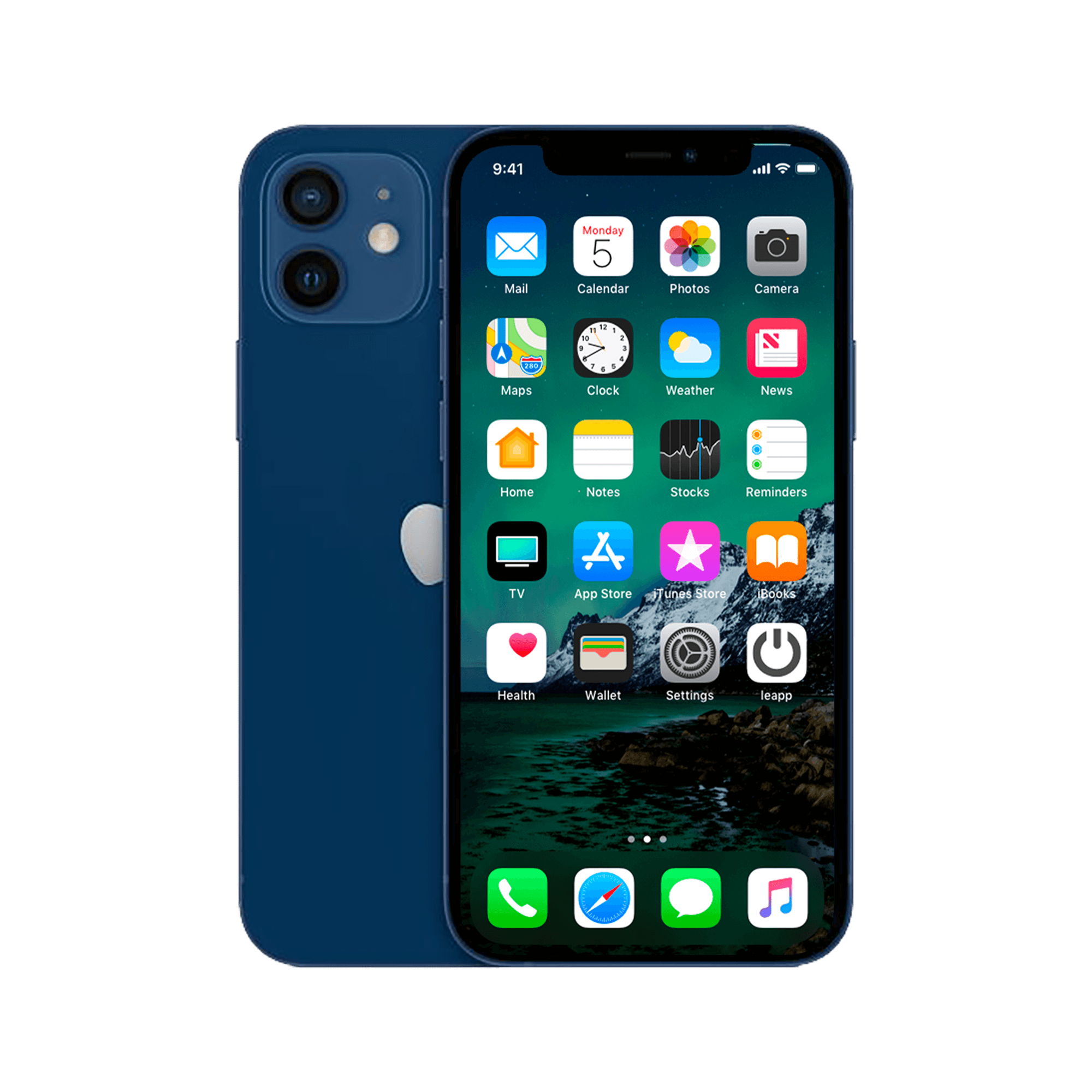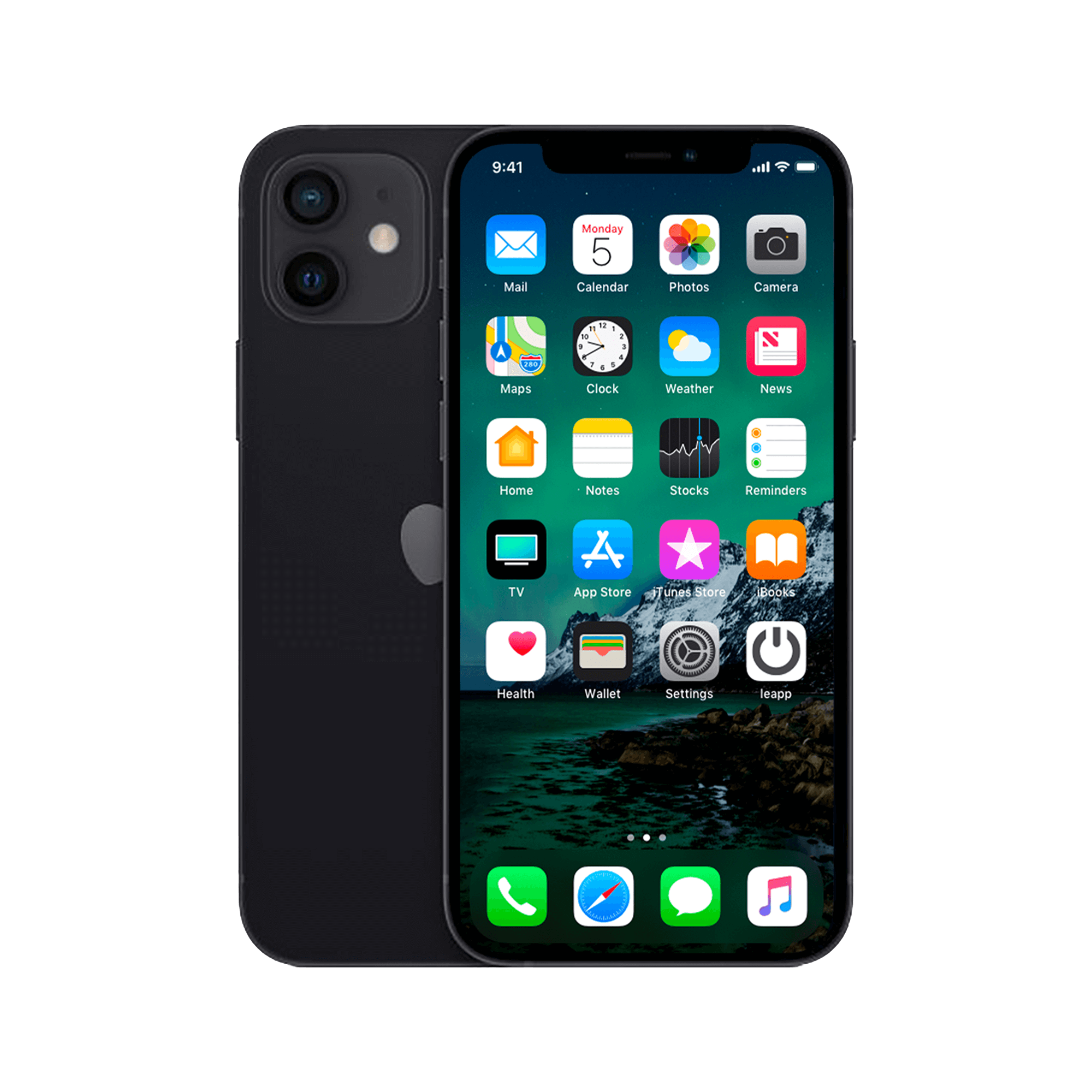C'est intelligent de votre part de consulter ces conseils👌😎 Avez-vous également trouvé les précédents si utiles ? Alors vous ne voulez pas manquer celui-ci non plus. Lisez vite et découvrez toutes les commodités de votre nouvel iPhone !
1. Ignorez les appels anonymes
C'est agaçant, n'est-ce pas, les gensqui appellent anonymement ? Vous pouvez également désactiver cette option.
- Accédez à votre application Paramètres
- Ensuite, allez sur Téléphone
- Sélectionnez « Réduire au silence les appelants inconnus »
2. Effectuez des calculs plus rapidement
Votre iPhone possède une excellente calculatrice, mais vous la perdez toujours. Vous souhaitez effectuer des calculs plus rapidement ?
- Balayez vers la droite sur votre écran d'accueil, votre écran de verrouillage ou lorsque vous consultez vos notifications
- Entrez votre calcul dans le « champ de recherche ». Vous voyez le résultat immédiatement à l'écran !


3. Utilisez votre flash pour les notifications et les messages
Vous ne souhaitez pas entendre de son, mais souhaitez tout de même rester informé des nouveaux messages ? Vous pouvez ensuite utiliser votre flash pour cela.
- Accédez à votre application Paramètres
- Accéder à l'accessibilité
- Accéder à Audio/visuel
- Activer « Le voyant LED clignote en cas de notification »
4. Fermez automatiquement tous ces onglets dans Safari après un certain temps
- Accédez à votre application Paramètres
- Aller sur Safari
- Sélectionnez « Fermer les onglets »
- Choisissez après combien de temps vous souhaitez que les onglets soient automatiquement fermés
5. Créez vos propres messages texte lorsque vous rejetez un appel
- Accédez à votre application Paramètres
- Aller au téléphone
- Accédez à « Répondre par SMS »
- Créez votre propre message « Je vous rappelle plus tard » ici
6. Réduisez la taille du clavier pour pouvoir l'utiliser d'une seule main
- Maintenez le globe sur le clavier
- Sélectionnez le clavier pour droitier ou gaucher
7. Soyez plus économe avec votre batterie
Apple a développé une fonctionnalité pour prolonger la durée de vie de votre batterie et adapter la charge à vos habitudes
- Accéder aux paramètres
- Aller à la batterie
- Accéder à l'état de la batterie
- Activer la « charge optimisée »
[[COL-BREAK]]
 [[COL-BREAK]]
[[COL-BREAK]] 
8. Numérisez des documents dans vos notes
Il existe un moyen pratique de numériser des documents dans vos notes ;
- Ouvrez l'application Notes
- Créer une nouvelle note
- Cliquez sur le signe plus au-dessus du clavier ou sur les trois points dans la bulle en haut
- Sélectionnez « numériser les documents » ou « scanner »
- Prendre une photo des documents
- Tournez les pages, l'iPhone reconnaîtra automatiquement la nouvelle page
- Appuyez sur Enregistrer [[PAGE-ROW-END]]
9. Modifier une capture d'écran
- Prendre une capture d'écran
- Bouton marche/arrêt + bouton d'accueil sur les iPhones jusqu'à 8 / avec Touch ID
- Power + Volume sur iPhones X, XR , XS , 11 et 12 / avec Face ID
- Appuyez sur le petit caractère qui apparaît à l'écran
- À partir de là, vous pouvez redimensionner, recadrer, annoter et bien plus encore
- Lorsque vous avez terminé, appuyez sur « Terminé » ou sur l'icône « Partager » pour envoyer par e-mail, messages ou AirDrop
[[PAGE-ROW]]  [[COL-BREAK]]
[[COL-BREAK]]
10. Utilisez votre clavier comme un trackpad ou une souris
- Appuyez et maintenez la barre d'espace
- Déplacez votre doigt sur le clavier comme sur un trackpad
- Lorsque le curseur est là où vous le souhaitez, lâchez-le !
[[PAGE-ROW-END]]